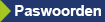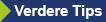1. Hoe herken ik veilige websites?
Als je je persoonlijke gegevens wil doorgeven op een website of gegevens van het internet wil downloaden, dan moet je er zeker van zijn dat je je op een officiële of veilige website bevindt.
Aanbieders van websites kunnen de echtheid en de integriteit van hun websites laten staven door een certificaat. Alle courante webbrowsers controleren automatisch (https) de certificaten die bij elke website horen en bevestigen de geldige certificaten meestal via een klein groen slotje links van de adresbalk. Je kan ook aanvullende informatie opvragen wanneer je in een zoekmachine bv. naar de 'naam' van de browser en het 'certificaat' zoekt (bv. "Firefox certificaten"). Als je browser je automatisch informeert over de onveiligheid van een website, dan moet je dat ernstig nemen en die website vermijden.
2. Hoe omgaan met ongewenste mails: en hoe kan ik ze markeren als spam?
Er bestaan veel verschillende e-mailaanbieders en programma's om je e-mails te beheren. De meeste van deze programma's zullen reeds automatisch het grootste deel van de herkenbare spam uitfilteren. Als je meer berichten als spam wil markeren of als je de spam-instellingen van je e-mailprogramma wil aanpassen, dan zoek je gewoon naar de naam van je e-mailprogramma (bv. Outlook) en 'spamfilter instellen' in een zoekmachine. Daar zal je vermoedelijk reeds bij de eerste hits nuttige verklaringen en een leidraad vinden.
3. Kan ik persoonlijke gegevens en paswoorden zomaar zonder na te denken opslaan op een draagbaar apparaat?
Het is niet aan te raden om persoonlijke gegevens en paswoorden op te slaan op draagbare apparaten zoals een laptop, een gsm of een tablet omdat die kunnen verloren geraken of gestolen kunnen worden. Daarenboven is het ook mogelijk om met deze apparaten op verschillende locaties in te inloggen op het internet. Daardoor zijn deze apparaten ook gevoeliger voor cyberaanvallen en aanvallen van hackers.
Als je verschillende paswoorden gebruikt is een notaboekje dat je ergens thuis veilig bewaart een mogelijkheid. Als je ook onderweg je paswoorden nodig hebt dan is de paswoord-manager een alternatief. Die bewaart je gevoelige gegevens (bv. gebruikersnamen, wachtwoorden…) versleuteld in een gegevensbank op de harde schijf van je computer. Pas als je de door jou gekozen gebruikersidentifatiecode ingeeft (je masterpaswoord) wordt de manager geopend en biedt hij je toegang tot je belangrijke gegevens. Je hebt dan dus maar één paswoord te onthouden, maar dat moet dan zo veilig mogelijk gekozen worden.
Bij de keuze van een voor jou passende Paswoord Manager is er uiteraard deze basisvraag: zal de Paswoord Manager dienen voor al de apparaten die ik momenteel gebruik? Kan je hem ook gebruiken op je smartphone of tablet? Het zou wel spijtig zijn als je op een cruciaal moment niet aan je gegevens geraakt! Aanbevelingen voor paswoord-tools kan je o.m. vinden op: www.pcmag.com
4. Hoe beveilig ik mijn thuisnetwerk het beste?
Er bestaan vele bedreigingsscenario's voor je thuisnetwerk die eerder specifieke gevallen zijn en niet elkeen in dezelfde mate treffen, denk bv. aan virussen. Het doelwit van aanvallen zijn vaak je router en ook automatische deurbeveiligingssystemen (rolluiken, garage, enz) die inbrekers toegang tot je huis kunnen verschaffen. Aanvallen op je router dienen vooral om via je telefoonaansluiting toegang te verkrijgen naar het buitenland wat dan torenhoge telefoonrekeningen genereert. Over het algemeen moet je je router (netwerkconnectiepunt) regelmatig actualiseren (wij raden aan om wekelijks te zoeken naar updates). De vooraf ingestelde paswoorden en de sleutel voor het draadloos internet (wifi) worden ook best veranderd na de ingebruikname van de router.
5. Met welke instellingen moet ik rekening houden bijde keuze van mijn browser?
Tegenwoordig zijn er heel veel gratis browsers beschikbaar om op het web te surfen. Tien jaar geleden had je eigenlijk alleen Internet Explorer (IE) en Netscape Navigator. Eind 2004 kwam Mozilla Firefox.. Nu zit Firefox (FF) al aan versie 21 (mei 2013)…. De tijden van beperkte keuze zijn voorbij. Inmiddels zijn naast IE en FF ook ander browsers op de markt zoals Google Chrome (sinds 2008), Opera browser en Safari.
Wij raden het gebruik aan van een browser met de zogenaamde "Sandbox"'technologie (bv. Chrome). Deze 'Sandbox' isoleert de individuele processen van je browser van de rest van het systeem. Zo kunnen bv. virussen wel invloed hebben op je browser maar geen toegang krijgen tot de rest van je pc. Daarenboven moet je bij het kiezen van je browser erop letten dat hij regelmatig actueel gehouden wordt met veiligheidsupdates. Je kan ook, zoveel als mogelijk, het gebruik beperken van actieve inhouden en zo weinig mogelijk plug-ins (bv. Java, Flash) gebruiken. Bij plug ins is het ook aan te raden om regelmatig de versie te controleren en ervoor te zorgen dat ze steeds op de laatste update staat. Gebruik ook een “Adblocker” d.i. advertentieblokker, die zowel de reclame en daarmee ook de verscholen virussen in reclame blokkeert. Meer info vind je op de volgende websites:
www.bsigroup.com/nl-NL
www.whatbrowser.org/intl/nl/
www.browserchecker.nl
6. Wanneer en hoe doe je best de software-updates?
Voor beveiligingsrelevante software, zoals bedrijfssystemen, virusscanners, browser (inclusief plug-ins bv. Java, Flash) plan je best regelmatige updates in en activeer je zo mogelijk alle automatische updates en voer je ze ook onmiddellijk uit als je systeem dat voorstelt. Voor andere minder kritische programma's zoals besturingsprogramma's, Office toepassingen, beeldbewerking, spelletjes enz. actualiseer je het best wanneer dat nodig is.Een goede leidraad hiervoor, zie www.browserchecker.nl/
7. Heb ik meer dan één e-mailadres nodig?
Het kan zeer nuttig zijn om naast je officiële e-mailadres ook nog een bijkomend e-mailadres te hebben. Dat tweede adres is dan meestal bedoeld voor aanmeldingen bij kosteloze diensten (onlinespelletjes, online-shopping, sociale media, enz) omdat die aanbieders dikwijls onnodige reclamemails sturen. Met je officiële e-mailadres kan je dan in contact blijven met je vrienden, bekenden, familie, werkcollega's, banken enz…